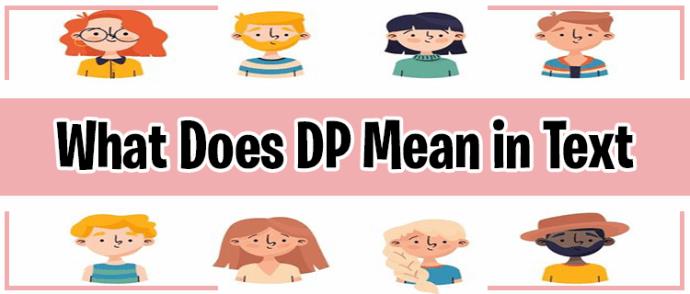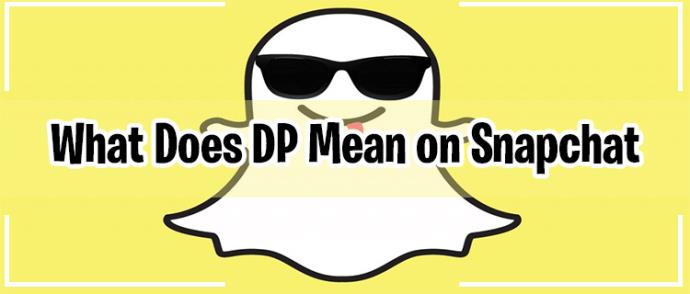Die Internetkultur ist voll von Akronymen, die Benutzer in ihrer täglichen Kommunikation verwenden. Von außen betrachtet mögen diese wie Geheimcodes aussehen. Die Realität ist jedoch, dass jeder einzelne eine einfache Bedeutung und Erklärung hat.

Wenn Sie sich fragen, was DP bedeutet, sind Sie hier richtig. Wir geben Ihnen einen Hinweis: Wenn Sie in den sozialen Medien unterwegs sind, haben Sie wahrscheinlich einen DP. Lesen Sie weiter, um herauszufinden, was dieses Akronym bedeutet.
Was bedeutet DP im Text?
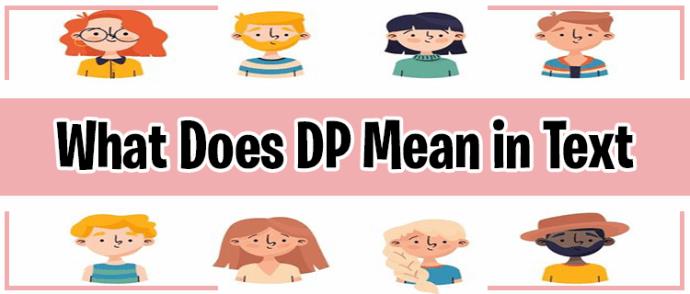
DP mag mehrere Interpretationen haben, aber seine beliebteste Verwendung ist „Bild anzeigen“. Im Grunde handelt es sich dabei um das Profilbild eines Benutzers auf verschiedenen Social-Media-Seiten.
In den Anfängen des Internets basierte die Kommunikation ausschließlich auf Text. Profilfotos wurden erst viel später, nach der Einführung der sozialen Medien, populär. Daher tauchte das Akronym auf, als die Internetkommunikation nicht mehr ausschließlich auf Text basierte.
Dieses Akronym ist so populär geworden, dass es manchmal in Gesprächen im wirklichen Leben verwendet wird. Du könntest zum Beispiel deinen Freund bei einer Tasse Kaffee fragen, wie dein neuer DP aussieht.
Ebenso ist es nicht ungewöhnlich, dass Freunde sich gegenseitig SMS über die angezeigten Bilder in sozialen Netzwerken oder anderen Apps schreiben. Schließlich ist dieses Foto das Erste, was eine Person sieht, wenn sie Ihr Profil aufruft.
Einige Benutzer haben dieses Akronym sogar in ein Verb umgewandelt. Wenn Sie zum Beispiel im Urlaub ein fantastisches Foto von Ihrem Freund gemacht haben, könnten Sie sagen: „Dieses Foto sollten Sie unbedingt veröffentlichen!“
In Texten schreibt man dieses Akronym meist in Kleinbuchstaben.
Was bedeutet DP auf Snapchat?
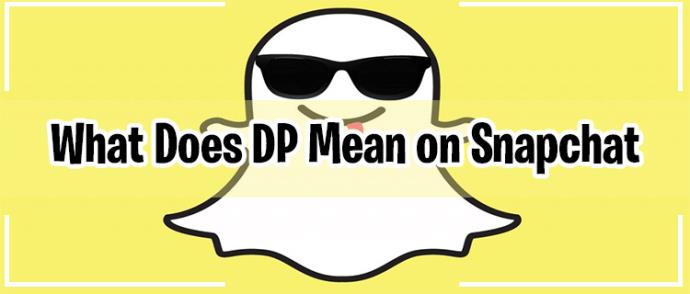
Von allen Mainstream-Social-Media-Apps scheinen Snapchat-Nutzer das ausgefeilteste Kommunikationssystem entwickelt zu haben. Dieses System ist voller Akronyme und Abkürzungen, die fast wie eine andere Sprache aussehen können. Wenn Sie mit der Zeit gehen und den neuesten Trends folgen möchten, sollten Sie Ihren Snapchat-Wortschatz regelmäßig aktualisieren.
Wie SFS, SB und GMS hat das Akronym DP eine einfache Bedeutung. Auf Snapchat steht DP für „Display Picture“.
Da keine Titelbilder verfügbar sind, steht das Anzeige- oder Profilbild im Mittelpunkt Ihres Snapchat-Kontos. Zusammen mit Ihrem Benutzernamen, Anzeigenamen, Standort, Website und einer Biografie ist dieses Foto ein identifizierender Teil Ihres Profils.
Auf Snapchat gibt es keine Möglichkeit, das Profilbild zu kommentieren oder in irgendeiner Weise mit ihm zu interagieren. Aus diesem Grund verwenden Benutzer normalerweise ihre Snapchat Stories, um Feedback zu ihrem neuen DP zu erhalten, entweder über Snapchat oder eine andere Social-Media-App.
Was bedeutet DP in sozialen Medien?

Als soziale Netzwerke wie Facebook zum Mainstream wurden, führten sie ihren Nutzern verschiedene neue Funktionen ein. Eine der gängigsten Funktionen war das Hinzufügen eines Bildes von Ihnen als Profilfoto.
Heutzutage sind Profilbilder für fast jedes Social-Media-Profil oder ähnliche Websites unverzichtbar. Es ist daher nicht verwunderlich, dass sie ein eigenes Akronym haben, das fast so verbreitet ist wie das Hinzufügen eines Fotos selbst.
Sie haben es erraten – DP steht für „Display Picture“ und ist nur eine andere Möglichkeit, Ihr Profilfoto zu kennzeichnen. Fotos sind ein wertvoller Bestandteil der Online-Kommunikation, da sie uns helfen, die Menschen, mit denen wir sprechen, sichtbar zu machen.
Allerdings hat Twitter dieses Akronym auf eine ganz neue Ebene gebracht. Es ist nicht ungewöhnlich, dass DPs auf Twitter nicht den tatsächlichen Inhaber des Kontos angeben. Twitter ist berüchtigt für seine „Stan-Kultur“, die aus Legionen eingefleischter Fans einer Berühmtheit oder einer anderen berühmten Person besteht.
Daher können Anzeigebilder auf Twitter ihren Lieblingssänger, eine Sportmannschaft oder eine TV-Persönlichkeit zeigen. So können Fans schnell andere Menschen mit gemeinsamen Interessen finden und eine Community bilden.
Diese angezeigten Fotos können auch den Diskurs, den Sie möglicherweise auf Twitter führen, erheblich beeinflussen, da andere teilnehmende Benutzer auf dieser Grundlage Vermutungen anstellen können. Je nachdem, wie intensiv das Gespräch wird, kann dieses Akronym als Beleidigung verwendet werden.
Während Twitter im Allgemeinen einen lebhaften Diskurs ermöglicht, ist Facebook das einzige Mainstream-Social-Media, das es ermöglicht, einen DP direkt zu kommentieren. Immer wenn Sie Ihr Profilbild ändern, veröffentlicht Facebook einen Timeline-Beitrag, in dem Ihre Freunde einen Kommentar hinterlassen können. In diesen Kommentaren wird häufig das Akronym DP verwendet, hoffentlich mit netten Adjektiven angehängt.
Einige Social-Media- und Diskussionsseiten wie Reddit haben eine überwiegend anonyme Nutzerbasis. Dennoch ist das Akronym DP auf diesen Websites weit verbreitet.
Internet sprechen lernen
Angesichts der sich ständig weiterentwickelnden Natur kann es schwierig sein, mit dem Internet-Slang Schritt zu halten. Glücklicherweise kann eine schnelle Google-Suche oft Rätselraten vermeiden und eine klare Antwort liefern. Wir sind sicher, dass die Google-Suche, die Sie zu unserem Artikel geführt hat, die gewünschten Ergebnisse erbracht hat. Jetzt sind Sie bereit, in die Welt des Internets einzutauchen und DP nach Ihren Wünschen zu nutzen.
Verwenden Sie in Ihrer Online-Kommunikation Akronyme? Würden Sie DP verwenden? Lassen Sie es uns im Kommentarbereich unten wissen.